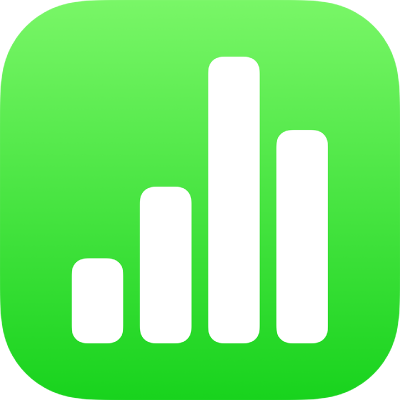
De instellingen van een gedeelde spreadsheet wijzigen in Numbers op de iPhone
Als je een spreadsheet met anderen deelt, kun je de toegangsinstellingen en bevoegdheden op elk moment bekijken of wijzigen.
De toegang of bevoegdheden voor iedereen wijzigen
Als je de eigenaar van een gedeelde spreadsheet bent waarvan de toegang is ingesteld op 'Alleen personen die zijn uitgenodigd', of als de eigenaar je de bevoegdheid heeft gegeven om anderen uit te nodigen, kun je de toegang of bevoegdheden voor alle deelnemers wijzigen.
Tik in een gedeelde spreadsheet op
 in de knoppenbalk, tik op 'Beheer gedeelde spreadsheet' en tik vervolgens op 'Opties voor delen'.
in de knoppenbalk, tik op 'Beheer gedeelde spreadsheet' en tik vervolgens op 'Opties voor delen'. Voer een of meer van de volgende stappen uit:
Om de toegang tot de spreadsheet te wijzigen, kies je een optie onder 'Toegankelijk voor':
Alleen personen die je uitnodigt: De oorspronkelijke link werkt niet meer voor iedereen. Alleen personen die van jou een uitnodiging ontvangen en inloggen met hun Apple ID, hebben toegang tot de spreadsheet.
Iedereen met de link: Personen die je oorspronkelijk had uitgenodigd, kunnen de spreadsheet nog steeds openen, net als ieder ander die de link heeft gekregen. Ze hoeven niet in te loggen met het e-mailadres of telefoonnummer dat je hebt gebruikt om de link te versturen.
Om aan te geven wie wijzigingen mag aanbrengen in de spreadsheet, kies je een optie onder 'Bevoegdheid':
Kan wijzigingen aanbrengen: Anderen kunnen de gedeelde spreadsheet wijzigen.
Alleen lezen: Anderen kunnen de gedeelde spreadsheet bekijken, maar niet wijzigen. Ze kunnen opmerkingen in de activiteitenlijst niet beantwoorden of verwijderen, en wanneer ze zich aanmelden bij een spreadsheet, verschijnt er geen melding.
Om aan te geven wie anderen voor de spreadsheet mag uitnodigen, kies je een optie onder 'Personen toevoegen':
Iedereen kan personen toevoegen: Alle deelnemers kunnen anderen uitnodigen om aan de spreadsheet mee te werken.
Alleen jij kunt mensen toevoegen: Alleen de eigenaar van de spreadsheet kan deelnemers uitnodigen.
Tik op 'Vorige' en vervolgens op 'Gereed'.
De toegang of bevoegdheden voor afzonderlijke deelnemers wijzigen
Als je de toegang voor een spreadsheet hebt ingesteld op 'Alleen personen die zijn uitgenodigd', kun je voor iedereen afzonderlijk verschillende bevoegdheden instellen.
Tik in een gedeelde spreadsheet op
 in de knoppenbalk en tik vervolgens op 'Beheer gedeelde spreadsheet'.
in de knoppenbalk en tik vervolgens op 'Beheer gedeelde spreadsheet'.Tik op een deelnemer en kies uit de volgende opties:
Kan wijzigingen aanbrengen: Deze deelnemer kan de gedeelde spreadsheet wijzigen.
Alleen lezen: Deze deelnemer kan de spreadsheet nog wel openen en lezen, maar kan geen wijzigingen meer aanbrengen of opmerkingen toevoegen.
Verwijder toegang: De spreadsheet wordt van de iCloud Drive van de deelnemer verwijderd en de link naar de spreadsheet werkt niet meer. Eventuele wijzigingen die deze persoon in de spreadsheet heeft aangebracht, blijven behouden.
Als je wilt dat de deelnemer anderen voor de spreadsheet kan uitnodigen of de toegang en bevoegdheden voor de spreadsheet kan wijzigen, schakel je 'Kan personen toevoegen' in.
Tik op 'Vorige' en vervolgens op 'Gereed'.
Iedereen die de spreadsheet geopend heeft op het moment dat je de instellingen wijzigt, krijgt een waarschuwing te zien. Als iemand door jouw wijziging geen toegang meer heeft, wordt de spreadsheet meteen gesloten. In alle andere gevallen wordt de instelling van kracht wanneer de waarschuwing wordt gesloten.